-

HP ZBook x2 G4 上位モデル販売開始 クリエイター向け、ワコムペン対応14型Winタブ
HP ZBook x2 G4 の上位モデル、デジタルアーティストモデルとプロデジタルアーティストモデルが販売開始されました。今年1月に発売された、HP ZBook x2 G4 フォトグラファーモデルからさらにスペックを高めたモンスターマシンです。
最上位となるプロデジタルアーティストモデルはスペックの向上にあわせて価格もうなぎ登りですので、むやみに一番いいのを頼むなどとは言えません。どちらかというと上位モデルより下位モデルを追加して欲しかったですね。
なおワークステーションの扱いで法人向けとなっていますが、HPの法人向け機種は個人でも買えます。
-

【42機種】お絵描きWindowsタブレット(ペン採用機種)まとめ2017-2018
追記:2019-2020年版のまとめを作成しました。新しい機種はこちらを参照願います。
液タブのように使える、筆圧ペン対応のWindowsタブレットについてまとめました。ここでは2016年後半から2018年までに発売した機種と、2018年3月時点で発売予定の機種を一部対象としています。お絵描きWindowsタブレット(ペン採用機種)まとめ2016 に記載した機種は今回記載していないので、旧機種と比較したい方は2016年版を参照願います。
2016年版同様、画面サイズ順で記載しています。画面サイズのインチ数は対角線の長さを表すので、同じインチ数であれば正方形に近いほど面積が大きい点は注意。発売月も併記しています(海外モデルも日本での発売月を記載しています)。
今回もたいへん項目が多くなったので、目次も活用していただくといいかと思います。
-

ワコムペン対応14型Winタブ HP ZBook x2 G4 フォトグラファーモデル販売開始
絵描き向けタブの期待の新星、HP ZBook x2 G4 Detachable Workstation フォトグラファーモデルが販売開始しました。「Windows 10 Pro 対応、最もパワフルなデタッチャブルワークステーション」と銘打たれており、その名に恥じない隙のない構成となっています。
-
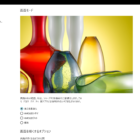
Galaxy Book 12.0の有機ELディスプレイはHDR対応ではない?
Windows 10はCreators Updateで高ダイナミックレンジ(HDR)機能が追加されましたが、スペック上でHDR10に対応するとされるGalaxy Book 12.0では、この機能を使うことはできませんでした。
-

Galaxy Book 10.6はもうどこでも買えるようになった? 日本のAmazonやビックカメラでも買えます
日本での販売開始当初は販路が限られていたGalaxy Book 10.6ですが、最近は販路が拡大されたのか、日本のAmazonやビックカメラなどでも取り扱いが開始されています。
-

【レビュー】Galaxy Book 12.0で絵を描く
Galaxy Book 12.0は筆圧4,096段階のWacom feel ITペンを採用した12インチWindows 10 タブレットPCです。個人輸入したものが届いたので、お絵描き目線で色々見ていきます。なお届くのを待ってる間にコストコでも普通に売られている模様。
-

こんなことならさっさと輸入しておけばよかったGalaxy Book 12、米Amazonから日本へ直送で買えます。アウトレットならさらに安い
お絵描きタブPCとして今期最高峰ではと期待の高いGalaxy Book 12.0は、日本ではなぜかコストコ専売となってしまいました。専売というだけならともかく、発売予定の11月中旬を過ぎても入荷する気配がないのが困りものです。
そんなGalaxy Book 12.0ですが、Amazon.comでは日本への発送も行っています。しかも日本での価格と比較してもお安め。なら日本での発売を待たずに最初から個人輸入しておけばよかったのでは…?
-

Galaxy Book 10.6 国内販売開始、11月15日発売 筆圧4096段階&傾き検知対応ワコムペン搭載の2-in-1タブ
筆圧4096段階&傾き検知対応のSペン(ワコムペン)を搭載する2-in-1 Windowsタブレット、Samsung Galaxy Book 10.6が NTT-X Store
 で販売開始しています。11月15日発売、価格は97,200円(税込)。
で販売開始しています。11月15日発売、価格は97,200円(税込)。位置付けとしては法人向けのため、取り扱うショップが限られているようです。
-

raytrektabのペンは傾き検知に対応しているようです(8bitpaintで検証)
8bitpaintが version 1.2.7からTabletPC APIでの回転と傾きの検出に対応したというのでraytrektab DG-D08IWPで試してみたら普通に傾きが反映されました。
-

新Surface Pro(第5世代)販売開始、6月15日発売 ただしペンは別売りで後日発売
先日米国で発表された新Surface Pro(第5世代)について、日本でも2017年6月15日発売としてMicrosoft Storeで予約受付を開始しました。
今回は日本でも同時に売ってくれるようでよかった! ただし新型Surfaceペンは別売りで後日発売です(ペンが後日なのは日本に限らず、全世界的にそうのようです)。
-
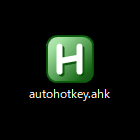
AutoHotKeyでraytrektabのボリュームキーを左手デバイス化する(2):ペン長押しでの右クリックの代わりに使う
この記事は AutoHotKeyでraytrektabのボリュームキーを左手デバイス化する(1):キャンバス反転と透明色切り替えを割り当てる の続きです。
raytrektab DG-D08IWP付属のペンにはサイドスイッチがないため、ペン長押しでの右クリックができない場合に困ります。具体的にはペイントツールSAIでユーザーパレットを登録するときや、お絵かき掲示板などの誤動作防止でペン長押しでの右クリックを無効化している場合など。
これはボリュームキーに右クリックを割り当てると解決できます。なお、今回の設定では常に右クリックとして扱われるため、ボリューム操作はできません。タスクトレイから操作しましょう。
-

raytrektab DG-D08IWPの緑寄りな液晶を補正する
raytrektab DG-D08IWPの液晶は全体的に緑かぶり気味なので、緑色を減らすと白やグレー、肌色などの表示が改善します。その設定方法について。
ここではキャリブレータのような専用機材を使わずにできる簡単な方法を2つ紹介します。どちらかやりやすい方でどうぞ。
-
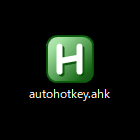
AutoHotKeyでraytrektabのボリュームキーを左手デバイス化する(1):キャンバス反転と透明色切り替えを割り当てる
タッチパネルで使える左手ツールTouchkeyがraytrektab DG-D08IWPに対応したのは 記憶に新しい ですが、仮想キーではなくやっぱり物理キーがいい、という向きにはボリュームキーを左手デバイスとして活用するという手段もありますよ。
ここでは Windowsボタンの無効化 で軽く紹介したAutoHotKeyを活用します。AutoHotKeyを入れていない場合は上記記事の「方法3:AutoHotKeyで機能を上書きする」のように導入してください。
-

raytrektab DG-D08IWPのWindowsボタンを無効化する方法
raytrektab DG-D08IWPの表面にあるWindowsボタン。これはSurface Pro 3などの他機種と同じ方法で無効化することができます。また、アプリを入れることで別の機能を持たせることも可能です。Windowsボタンはタスクバーにもあるので、スタート画面が開きたいときはそっちを使いましょう。
